
یکی از مواردی که باعث می شود در هنگام کار کردن با یک مک بوک حس بهتری داشته باشید، انتخاب یک والپیپر خاص و جذاب برای دسکتاپ آن است. به خصوص اگر ساعات زیادی از طول روز را به کار کردن با مک بوک می گذرانید، عکس پس زمینه دسکتاپ برایتان اهمیت زیادی پیدا می کند. به همین دلیل بسیاری از افراد زمان زیادی را برای انتخاب والپیپر صرف می کنند تا هم مک بوک آنها خاص تر جلوه کند و هم کار کردن با آن برایشان لذت بخش تر شود.

تغییر دادن عکس پس زمینه در مک بوک به نظر کار ساده ای است، اما برخی از مک بوک ها و کامپیوترهای مک جدید امکانات زیادی را برای شخصی سازی والپیپر در اختیار شما قرار می دهند. به همین دلیل تصمیم گرفتیم تا نحوه تغییر عکس پس زمینه در مک بوک را به صورت مرحله به مرحله و همراه با جزئیات کامل به شما آموزش دهیم تا بتوانید از تمام پتانسیل های لپ تاپ رده بالای خود بهره مند شوید. با ما همراه باشید.
مراحل کلی برای تغییر دادن پس زمینه دسکتاپ مک بوک
- بر روی آیکون Apple که در گوشه سمت چپ صفحه قرار دارد کلیک کنید و به بخش settings بروید.
- به پایین اسکرول کنید تا به بخش تنظیمات والپیپر برسید.
- عکس مورد نظر خود را برای ست شدن به عنوان والپیپر انتخاب کنید.
ابزارها و پیش نیازها
- قاعدتاً یک مک بوک!
- یک عکس یا آلبوم عکس که می خواهید از آنها به عنوان والپیپر استفاده کنید (اگر به استفاده از عکس های پیش فرض سیستم علاقه ندارید).
راهنمای مرحله به مرحله
1. پیدا کردن تنظیمات مربوط به والپیپر در مک بوک

اولین کاری که برای تغییر دادن عکس پس زمینه باید انجام دهید، این است که بدانید از کجا باید این کار را انجام دهید!
اگر زمانی که مک بوک شما به طور کامل بوت شده نگاهی به دسکتاپ خود بیندازید، قطعاً آیکون Apple در گوشه سمت چپ بالای صفحه توجه شما را به خود جلب خواهد کرد. بر روی این آیکون کلیک کنید تا یک منوی کشویی به شما نمایش داده شود.
از میان گزینه های این منو بر روی System Settings کلیک کنید. در اینجا پنجره ای باز می شود که می توانید تمام تنظیمات macOS را در آن بیابید. اگر کمی به سمت پایین اسکرول کنید، در میان گزینه های موجود در سمت چپ صفحه می توانید بخش Wallpaper را با یک آیکون به رنگ آبی روشن ببینید. بر روی آن کلیک کنید.
2. انتخاب یک عکس به عنوان والپیپر
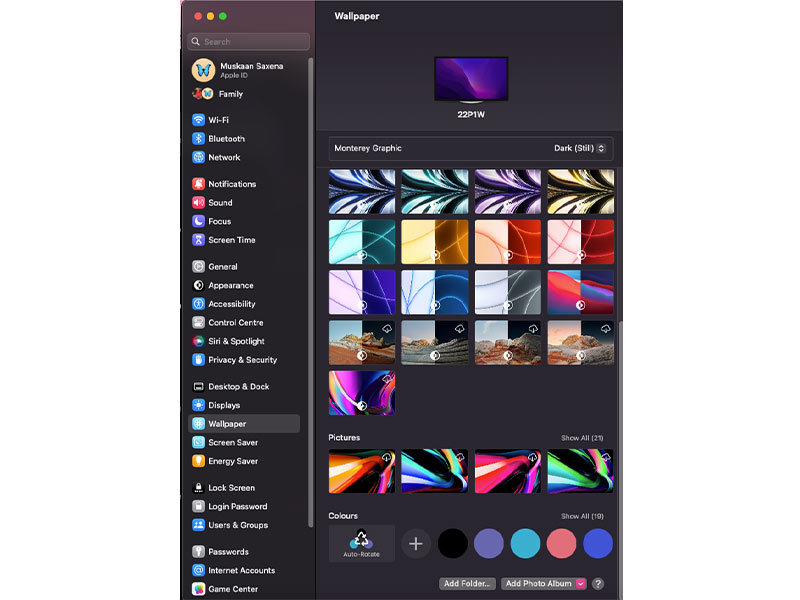
اکنون در بخش تنظیمات والپیپر قرار دارید و یک دسکتاپ کوچک را در بالای صفحه مشاهده می کنید. این دسکتاپ کوچک در واقع برای مشاهدۀ پیش نمایش والپیپر در آن مکان قرار دارد. در ادامه سه نوع عکس دسکتاپ از پیش نصب شده را مشاهده می کنید که شامل چندین والپیپر استاندارد اپل می شود.
از بین گزینه های موجود در این بخش می توان به Dynamic Wallpapers اشاره کرد. با انتخاب این گزینه، با گذر زمان عکس پس زمینه مک بوک به صورت اتوماتیک تغییر می کند. همچنین شما می توانید تعیین کنید که با قرار دادن مک بوک خود در حالت های Dark Mode یا Light Mode، عکس پس زمینه دستگاه نیز متناسب با آن تغییر کند.
در پایین صفحه نیز می توانید عکس پس زمینه مورد نظر خود را از میان گزینه های پیش فرض اپل یا عکس های خودتان انتخاب نمایید.
3. انتخاب عکس ثبت شده توسط شما به عنوان والپیپر مک بوک
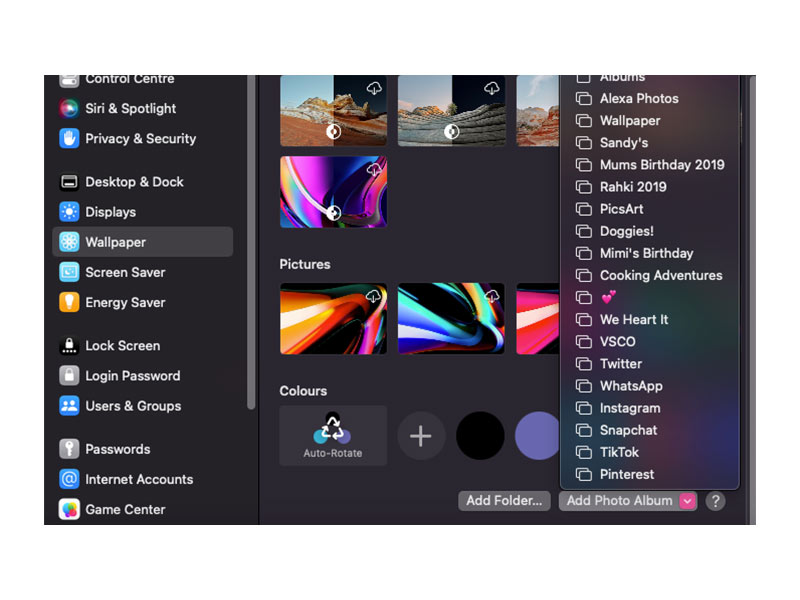
اگر به پایین صفحه بیایید دو دکمه با عنوان های Add Folder و Add Photo Album مشاهده می کنید. از طریق این دکمه ها می توانید برخی از عکس هایی را که خودتان ایجاد کرده اید، به عنوان پس زمینه مک بوک انتخاب نمایید. به عنوان مثال می توانید عکس گربه خانگی یا یک اسکرین شات از فیلم سینمایی محبوب خود را در پس زمینه دسکتاپ مک بوک قرار دهید. محدودیتی در این زمینه وجود ندارد!
فقط به این نکته توجه داشته باشید که باید عکس های مورد نظر خود را پیش از انتخاب به عنوان پس زمینه، در یک آلبوم در اپلیکیشن Photos قرار دهید. اگر دوست ندارید که پس زمینه دستگاه شما به طور داینامیک تغییر کند و می خواهید تا فقط یک عکس به طور ثابت نمایش داده شود، تنها کاری که باید انجام دهید این است که به کتابخانه عکس های مک بوک خود بروید، بر روی عکس مورد نظرتان کلیک راست کنید و گزینه set as wallpaper را انتخاب نمایید.
همان طور که مشاهده کردید، تغییر بک گراند مک بوک کار ساده و سر راستی است و زمان زیادی از شما نمی گیرد.
منبع: techradar




